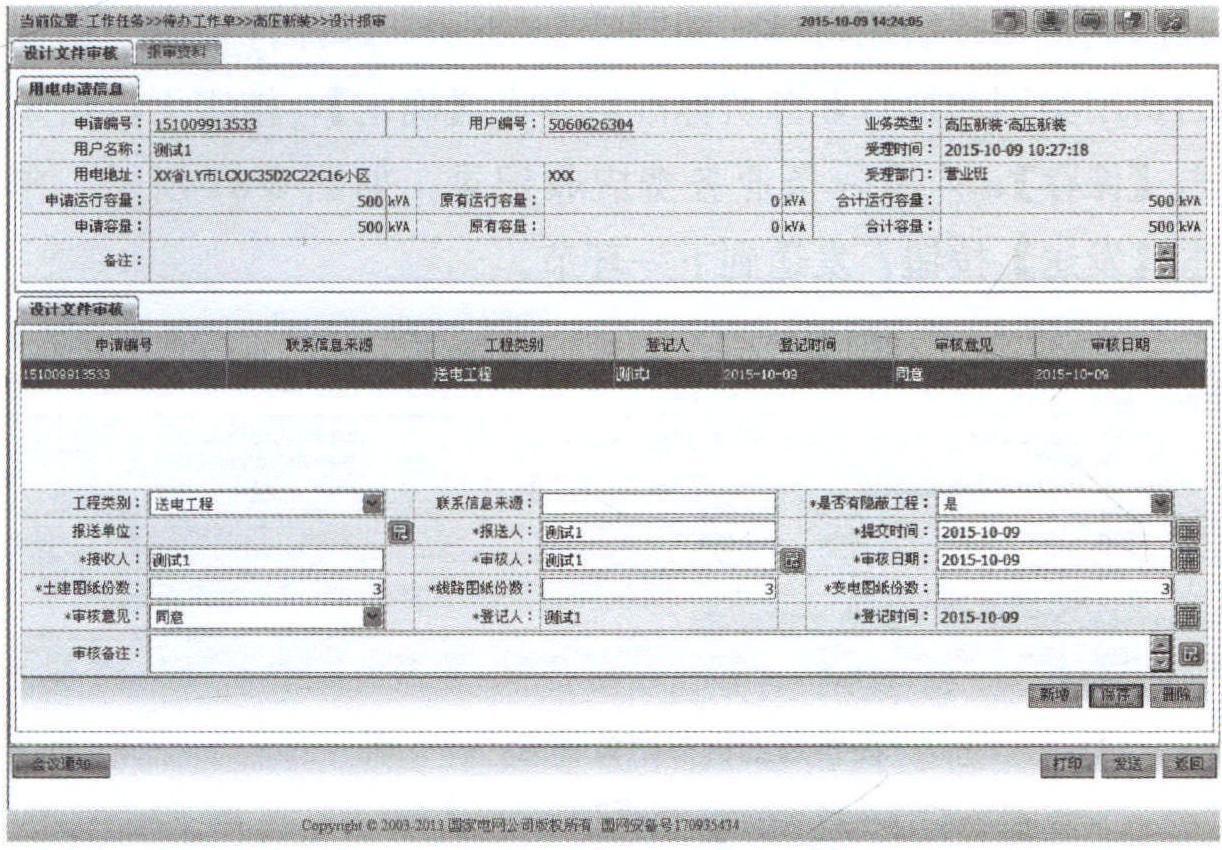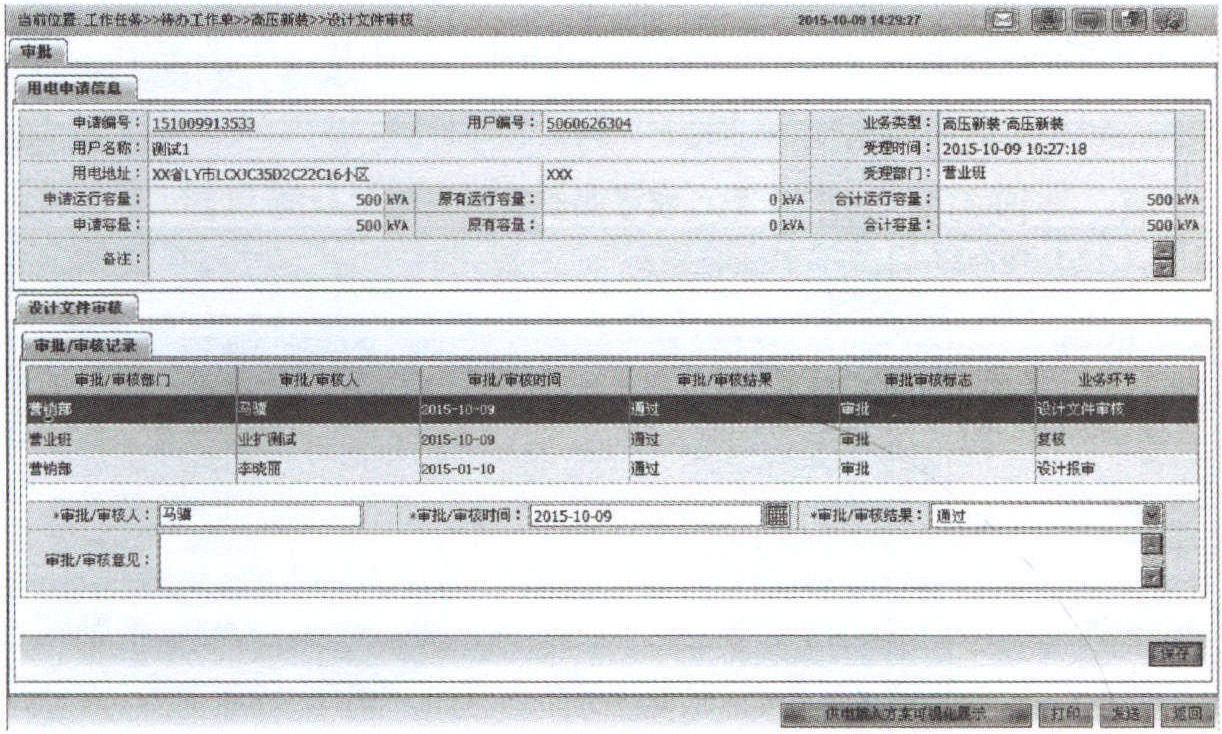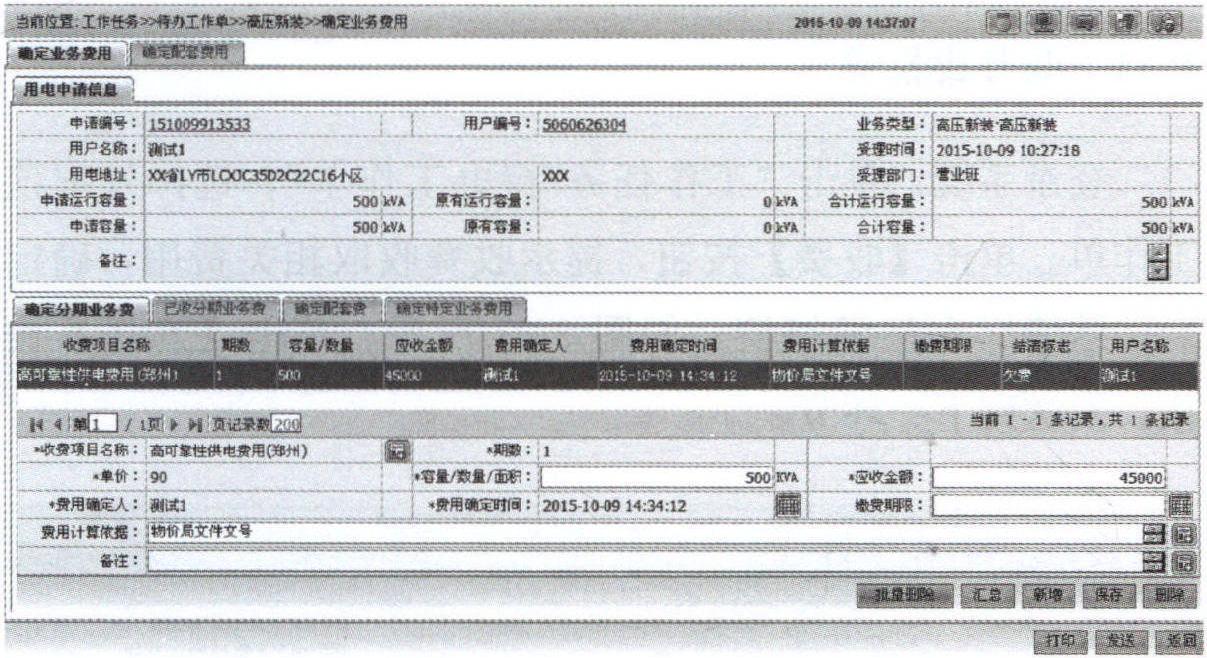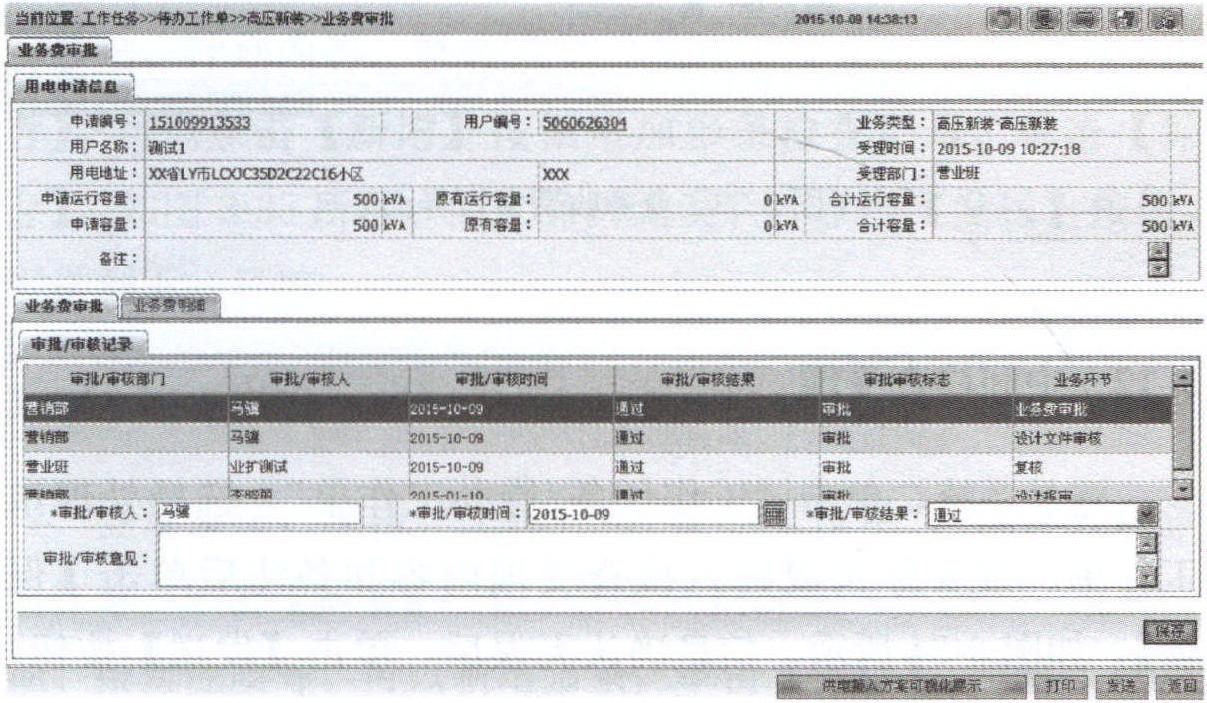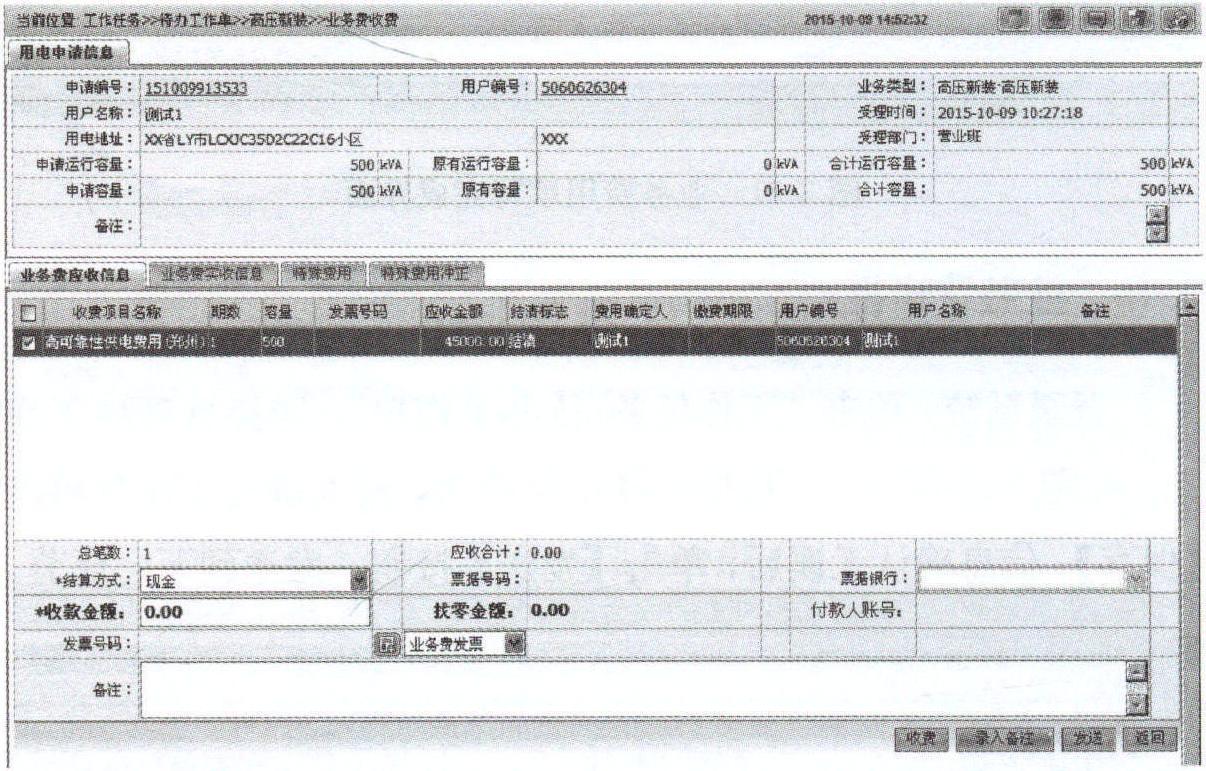3.1 业务受理
分类:业扩报装601字
(1)登录系统,点击“新装增容及变更用电/业务受理/功能/业务受理”,“业务类型”选择为 “高压新装”,提示“切换业务将丢失当前数据,确定切换”,点击【确定】后,根据客户申请实际情况,填入客户申请信息,包括用户名称、证件名称、证件号码、联系人、移动电话、申请容量、申请原因等信息后保存生成申请编号和用户编号,如图3-2所示。
图3-2 业务受理界面
(2)业务受理需要的用电申请资料,可以在用电资料界面进行填写和上传,如图3-3所示。(3) 如果用户是产业集聚区用户,则在“产业集聚区”界面进行选择保存,如不是则可以不用处理,如图3-4所示。图3-3 用电资料界面
图3-4 产业集聚 ...... (共601字) [阅读本文]>>

 上一篇
上一篇